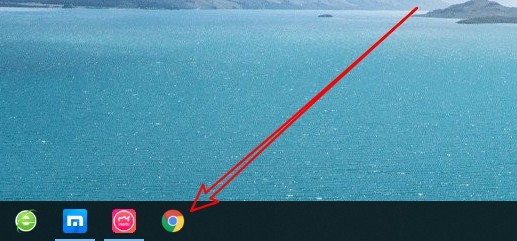Win10怎么把谷歌浏览器图标添加到任务栏
1、首先在开始菜单中找到谷歌浏览器的菜单项。
2、右键点击谷歌浏览器菜单项,选择更多的菜单。
3、然后在弹出的二级菜单中点击固定的任务栏的菜单项。
4、这时我们可以查看到当前的谷歌浏览器图标已经添加到任务栏了。
5、另外我们也可以在桌面上找到谷歌浏览器的图标。
6、然后双击打开谷歌浏览器后,右键点击任务栏的图标,选择固定到任务栏的菜单项即可。
声明:本网站引用、摘录或转载内容仅供网站访问者交流或参考,不代表本站立场,如存在版权或非法内容,请联系站长删除,联系邮箱:site.kefu@qq.com。
阅读量:27
阅读量:21
阅读量:84
阅读量:81
阅读量:37